家族の大切なデータのバックアップ取ってますか?
普段、仕事のデータは2重、3重にバックアップを取っていますが、プライベートの写真や動画となると意外とバックアップ取っていな人も多いのでは?
僕も今まで取ってなかったのですが、いざデータが消えてしまうと仕事のデータ以上に取り返しのつかないもの。
今回、Mac用データ復旧ソフト「EaseUS Data Recovery Wizard for Mac 」を提供していただけたので、消えちゃった・消しちゃったデータがどれぐらい復旧できるのか?使い勝手はどうなのかレビューしていきます
目次
EaseUS Data Recovery Wizard for Mac 11.8の概要
仕事やプライベートで消えてしまったデータを復元できるMac用ソフトの最新バージョン「EaseUS Data Recovery Wizard for Mac 11.8」
誰でも簡単に素早く復旧できるように設計されており、iMac、MacBookなどのMac本体のデータはもちろん、SDカード、USBメモリ、外付けHDDなどの外付けメディアの復旧も可能です
ゴミ箱を空にしてしまったり、フォーマットしてしたまったデータも復旧できます
仕事の大切なデータはもちろん、プライベートの大切な思い出の写真や動画も復旧できるソフトウェアです
≫ EaseUS Data Recovery Wizard for Mac 11.8(公式サイト)
エディションの違いについて
| Data Recovery Wizard for MacFree | Data Recovery Wizard for MacPro | Data Recovery Wizard for Mac+ Bootable Media | Data Recovery Wizard for MacTechnician | |
| 値段 | 無料 | 8,900円(税抜) | 13,480円(税抜) | 58,000円(税抜) |
| 無料体験版 | – | ◯ | ◯ | ◯ |
| 削除、フォーマットした、アクセスできないデータを復元 | ◯ | ◯ | ◯ | ◯ |
| Time Machineバックアップから復元 | ◯ | ◯ | ◯ | ◯ |
| 削除、非表示、紛失したやRAWパーティションからファイルを復元 | ◯ | ◯ | ◯ | ◯ |
| 永久無料の技術サポート | – | ◯ | ◯ | ◯ |
| 顧客に技術サービスを提供 | – | – | – | ◯ |
| システムが起動できない時にブータブルメディアからシステムを起動する | ◯ | ◯ | ◯ | ◯ |
| 復元可能データ量 | 2GB | 制限なし | 制限なし | 制限なし |
| ライセンスの種類 | – | 1台PC用ライセンス | 1台PC用ライセンス | 無制限ライセンス |
無料版もありますが、復元可能データ量が2GBまでなので、本格的に復旧作業をしようとすると有料版を使うことになります。
ただ、有料版も無料体験期間があるので、使ってみて納得いかなければ、やめることもできるので安心です。
動作環境について
| OS | macOS 10.14 (Mojave)、Mac OS High Sierra、Mac OS Sierra、Mac OS X 10.11 (El Capitan)、Mac OS X 10.10 (Yosemite)、10.9 (Mavericks)、10.8 (Mountain Lion)、10.7 (Lion)、10.6 (Snow Leopard) |
|---|---|
| ファイルシステム | APFS、HFS+、HFS X、FAT (FAT16とFAT32)、exFAT、NTFS |
| CPU | 1 GHz以上 |
| ディスク空き容量 | 32 MB以上 |
OSも2009年発表のmacOS 10.6(Snow Leopard)まで対応しているので、現役のMacはもちろん、家に眠っている古いMacのデータの復旧もできそうです
ちなみに、Windows版もあるので、そちらの詳細については公式ホームページをご確認ください
≫ EaseUS Data Recovery Wizard for Mac 11.8(公式サイト)
対応するデバイス一覧
基本的、Macに繋いで「EaseUS Data Recovery Wizard for Mac」で認識できるデバイスであればなんでもいけます
対応するファイル一覧
- ドキュメント:DOC/DOCX、XLS/XLSX、PPT(PPT/PPTX)、PDF、CWK、HTML(HTM)、INDD、EPS、PAGES、KEY、NUMBERS、VSD、ODT、ODP、ODS、ODG、ODF、RTF、PLIST、TAX、MATなど
- 画像:JPG/JPEG、TIFF/TIF、PNG、BMP、GIF、PSD、CRW、CR2、NEF、ORF、RAF、SR2、MRW、DCR、WMF、DNG、ERF、RAW、SWF、SVGDWG、NRW、ARW、RW2、KDC、3FR、MEF、PEF、SRW、X3F、DXF、FH11など
- 動画:AVI、MOV、MP4、M4V、3GP、3G2、WMV、ASF、FLV、SWF、MPG(MPEG)、RM(RMVB)、MKV、MXFなど
- オーディオ:AIF/AIFF、M4A、MP3、WAV、WMA、APE、MID/MIDI、OGG、AAC、RealAudio、VQFなど
- その他:メール、アーカイブ、EXE、SIT/SITX、FCPEVENT、dmgなど
ドキュメント、動画、オーディオはもちろん、メールなどのMacに入っているあらゆるデータの復旧が行えます
対応するデバイス一覧
EaseUS Data Recovery Wizard for Mac 11.8の使い方
使い方はシンプルで、以下の3ステップでデータが復元できます
- EaseUS Data Recovery Wizard for Mac 11.8をダウンロードする
- デバイスを選択して、スキャンする
- 復旧したデータのプレビューを見ながら、ファイルを復元する
では、早速、試してみましょう!
【仮想事例】「しまった!まだPCに写真を移してないのに、フォーマットしちゃった!」
一眼で撮った写真、間違えてパソコンにデータを移す前にフォーマットしちゃったことはないですか?
僕は幸いやっていませんがやりそうになったことは、正直あります。
そこで、ここでは
- 状況:パソコンに写真を移動させる前に、フォーマットしてしまった。
- デバイス:MacBook Pro / 一眼に入っていたSDカード
- データ形式:raw、jpeg
という状況を想定して、復元作業を行なっていきます。
1. EaseUS Data Recovery Wizard for Mac 11.8をダウンロードする
まずは、下記のリンクから公式サイトへ行き、EaseUS Data Recovery Wizard for Mac 11.8をダウンロードします。
無料体験版もあるので、まずはそちらから試してみてください。
≫ EaseUS Data Recovery Wizard for Mac 11.8(公式サイト)
ダウンロードしたインストーラーからアプリをインストールします。
2. デバイスを選択して、スキャンする
「EaseUS Data Recovery Wizard for Mac 11.8」を起動します。
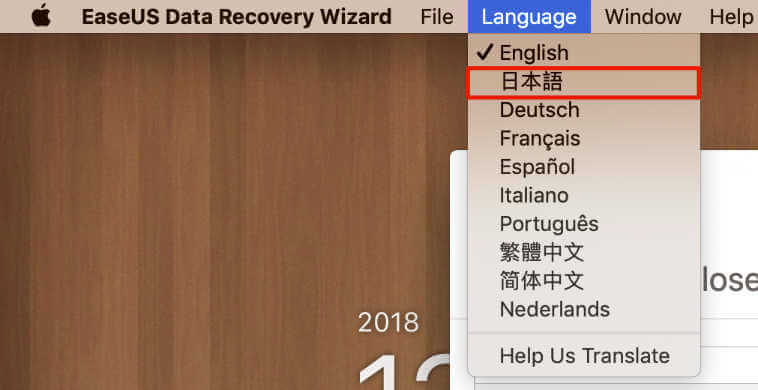
起動したら、まずメニュバーの「Language」から「日本語」を選んで、日本語化します。
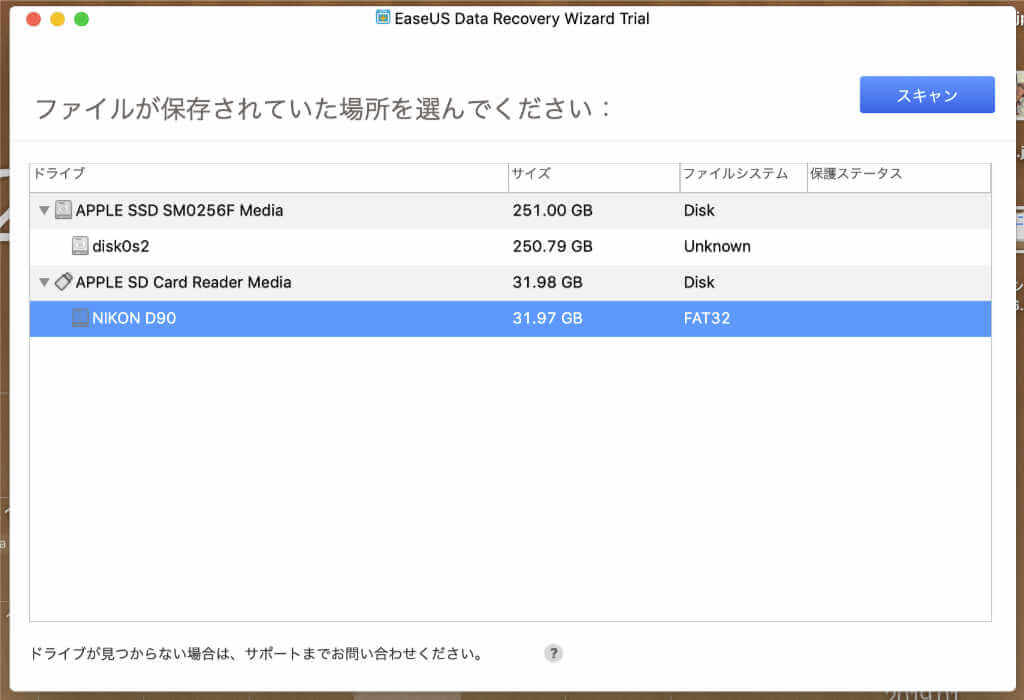
するとこのような日本語の画面になります。
デバイスとして、ソフトをインストールしたMacBookPro自身とSDカードが表示されているので、
今回は、SDカードの復元をしたいので、画像のようにSDカードを選択した状態で、右上のスキャンボタンを押します。

するとこのような画面になって、SDカードのスキャンを開始します。
スキャン時間が21分と表示されていますので、しばらく待ちます。
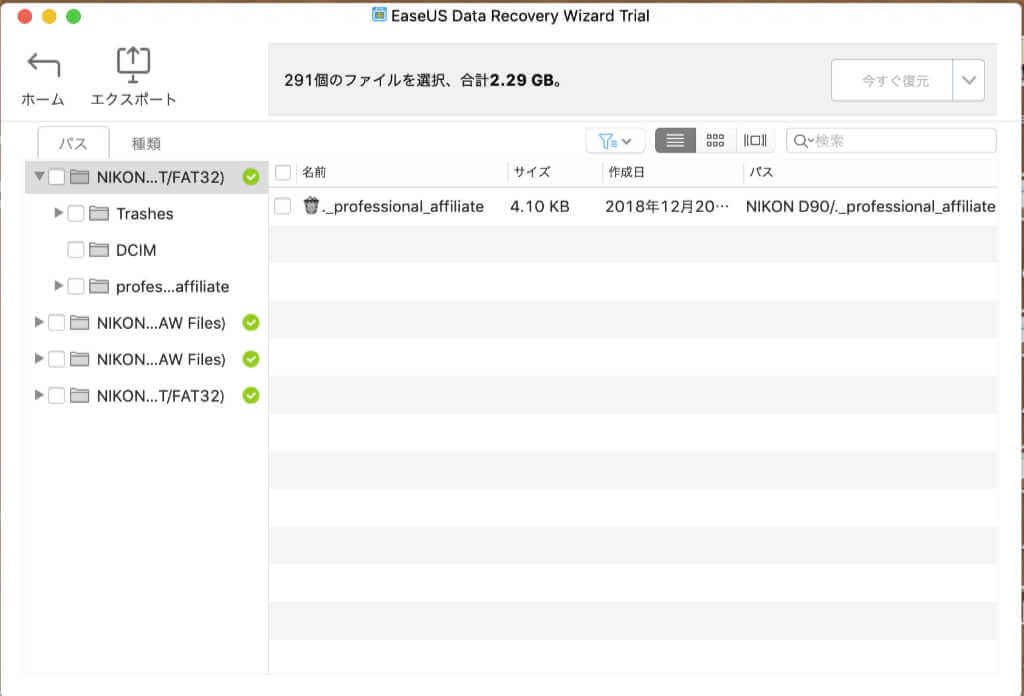
完了するとこんな画面になります。放っておいたので、正確な時間は分かりませんが、表示時間よりは早く終わりました。
復旧したデータのプレビューを見ながら、ファイルを復元する
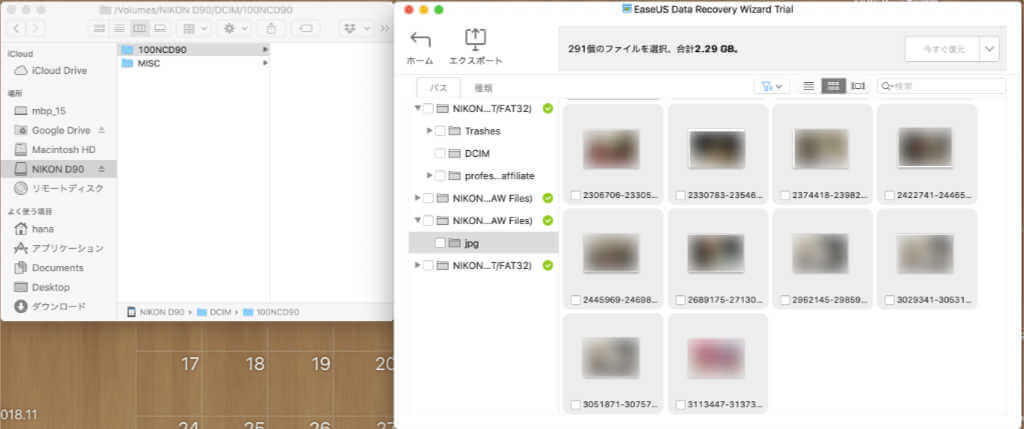
サイドパネルから、デバイスのフォルダーを選ぶと、何とそこにはフォーマットして消えてしまったはずの写真のデータが!
念のために見せておくと、ファインダーでみると空っぽです。
ここから復元させたい写真のチェックボックスにチェックを入れ、左上の「Export」ボタンを押すと復元されます。
EaseUS Data Recovery Wizard for Mac 11.8を使ってみた感想
買い切りソフトで安心
「データ復旧」と言うと専門の業者に頼んで、お金も時間ももっとかかるものだと思っていました。
実際に調べてみると、例えばパソコン訪問サポートG・O・Gの「データ復旧」サービスだと、
- 通常料金:10,800円〜
- 会員料金:無料(入会金3,780円、月会費324円が別途必要)
に対して、
EaseUS Data Recovery Wizard for Mac 11.8は、
- 2GBまでなら無料版あり
- PC1台ライセンスは、8,900円(税込)の買い切り
と、単発のデータ復旧の作業料金に比べて安いですし、一度購入してしまえばそれ以上は料金がかからないので安心感があります
どこまで重度の復旧ができるかの検証はしていませんが、有料版も無料体験があるので業者に頼む前に自分で試してみる価値はあります
≫ EaseUS Data Recovery Wizard for Mac 11.8(公式サイト)
使い方がすごく簡単・スピーディー
またソフトの使い勝手の良さも見逃せません。
実際使ってみると分かるのですが、プレビュー表示もちゃんとしていて、普段のFinderを使っている感覚と変わりません。
この手軽さであれば、だれでも自分でデータ復旧できそうです。
まとめ
この記事では、Mac用データ復旧ソフト「EaseUS Data Recovery Wizard for Mac 」を紹介してきました。
あなたの大切なデータを自力で復旧させてみませんか?

